Mivel az AutoCAD mentett rajzok pdf - Tanulni, tanulni, használni!
1. Először el kell menni a „Nyomtatás” gombra, és válassza ki a nyomtató „DWG to PDF”:
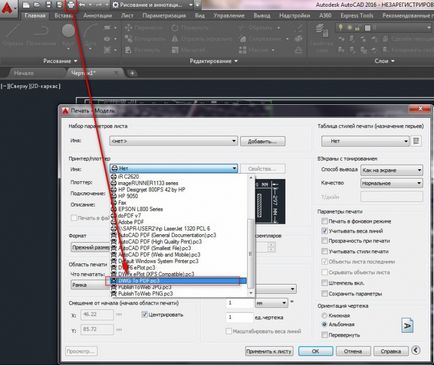
nyomtatóválasztás DWG PDF Autocad
2. Válassza ki a papír méretét mérete alapján a rajz, jelölje be a „fit”, és adja meg a nyomtatási területet egy keret megjelenítéséhez, mint a PDF. A példában A1 méretű. Gombot, a „PDF Options” vannak további beállításokat, mint a minőség vektoros objektumokat, így a rétegek PDF, létrehozása könyvjelzők, betűtípusok stb integráció.
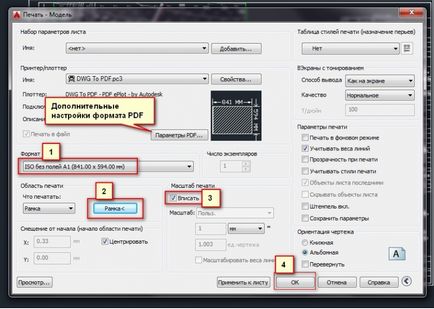
nyomtató beállításait DWG to PDF AutoCAD
3. Állítsa be a beállításokat, kattintson az OK gombra, adja meg a nevét és a mentés helyét PDF fájlokat, a „Save”:
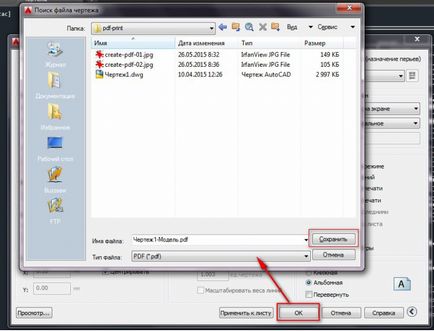
Mentése PDF fájlokat az AutoCAD
Ez minden, PDF kész!
Ha ismeretlen méretű (méret) a rajz AutoCAD
Ha nem tudja, hogy milyen méretű festett rajz AutoCAD, csak nézd meg az ablakban „Object Properties” hossza az oldalán. nyomja meg a „Ctrl + 1” válassza ki a Tulajdonságok ablakot. vagy kattintson a jobb gombbal a vonal vagy más objektum - és a helyi menüben a „Tulajdonságok” vagy „Bystryesvoystva”, ez elegendő lesz, hogy információt kapjunk a méret formatki rajz.
Például információt a „magassága” a rajz, vagyis a hossza a függőleges vonal az Y tengely:
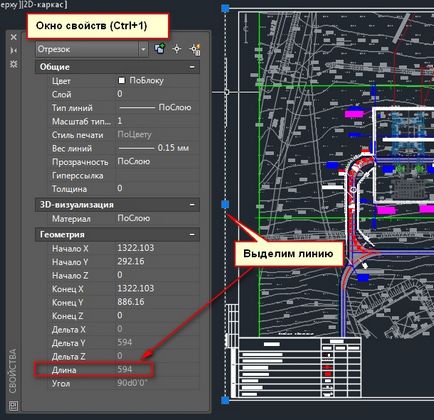
Mi fix hossza. Töröljük a függőleges vonalak jelölik a vízszintes tengelyen az X és lásd annak hossz érték.
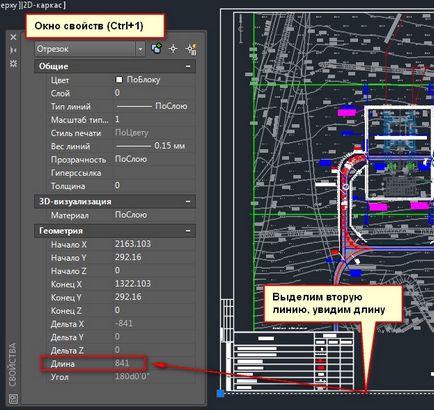
Ismerve a rajz méretétől, lehetséges, hogy pontos és szép PDF fájlokat DWG, anélkül, hogy külön területeken. Vagy adjon egy egyedi méretű papírt az AutoCAD.